Inhaltsverzeichnis
Alle notwendigen Handy-Optionen für den Alltag findest Du über die Einstellungen-App. Willst Du jedoch tiefer in die Gerätefunktionen einsteigen, musst Du zunächst die Entwickleroptionen beim Android-Handy freischalten. Wir zeigen Dir, wie das funktioniert und was es bringt.
Im Entwicklermodus finden sich einige geheime Features. Das Menü ist versteckt, lässt sich aber schnell und einfach freischalten. Achtung: Die Entwickleroptionen tragen ihren Namen nicht umsonst. Du solltest nicht mit den verschiedenen Möglichkeiten herumspielen, ohne genau zu wissen, was Du tust. Nach einer falschen Einstellung kann es zu Abstürzen oder Performance-Einbrüchen kommen. In der Regel lassen sich diese Einstellungen aber wieder leicht zurücknehmen.
Entwickleroptionen freischalten: So geht‘s
So aktivierst Du die Entwickleroptionen beim Samsung Galaxy
S8, S9 oder S10:
- Öffne die Einstellungen-App.
- Scrolle nach unten bis zum Abschnitt Telefoninfo. Bei anderen Geräten heißt der Eintrag Über das Telefon.
- Rufe die Softwareinformationen auf.
- Hier findest Du ein Eintrag Buildnummer. Drücke mindestens sieben Mal auf diesen Eintrag.
- Nachdem Du einige Male auf die Buildnummer gedrückt hast, folgt die Bestätigung „Der Entwicklermodus wurde aktiviert“.
Bei anderen Android-Handys lassen sich die Optionen auf dem gleichen Weg freischalten. Lediglich die Bezeichnungen der Menüs auf dem Weg zur Buildnummer können je nach Android-Version und Hersteller abweichen.
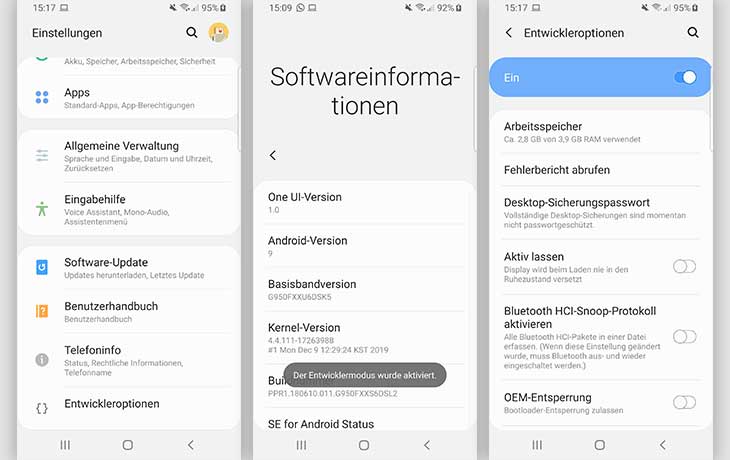
Diese Einstellungen findet man
Einmal aktiviert, verlässt Du die Geräteinformationen wieder. Du rufst die Entwickleroptionen ab sofort ganz unten in der Einstellungsübersicht auf. Hierüber schaltest Du viele geheime und versteckte Funktionen beim Android-Handy frei. Das kannst Du zum Beispiel nun anstellen:
- Schwarz-Weiß-Modus aktivieren
- Handy schneller machen
- USB-Debugging aktivieren
- Dark-Mode aktivieren
- Ruhe-Modus deaktivieren: Der Handy-Bildschirm bleibt immer an
- Bildschirmberührungen anzeigen lassen
- Fehlerberichte einsehen
So schaltest Du hier zum Beispiel überflüssige Einstellungen und Animationen aus, um mit dem Handy schneller zu arbeiten. Um den Akku zu schonen, deaktivierst Du im Entwicklermodus unnötige Optionen.
Über die Einstellungen lässt sich der Einstieg in die Entwickleroptionen auch wieder verstecken. Schiebe ganz oben in dem Entwicklermenü den Regler auf Aus. Bei einigen Geräten verschwindet der Eintrag in den Einstelllungen vollständig. Manchmal bleibt der Eintrag in den Einstellungen nach dem Deaktivieren erhalten. Hier musst Du zunächst die App-Daten der Einstellungen-App löschen, damit der Menüpunkt wieder versteckt wird.



